本次安装的版本:
Anaconda3-2023.3.1
python3.8.10
pytorch2.0.1
一、Anaconda下载
蟒蛇 |全球最受欢迎的数据科学平台 (anaconda.com)
—傻瓜式安装 换路径放D盘
—配环境变量 3条
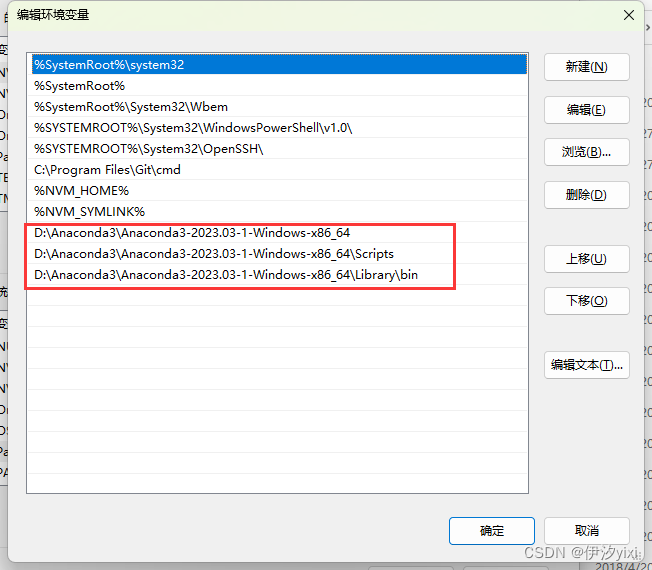
_在开始菜单栏找到Anaconda Prompt打开,显示base,安装成功
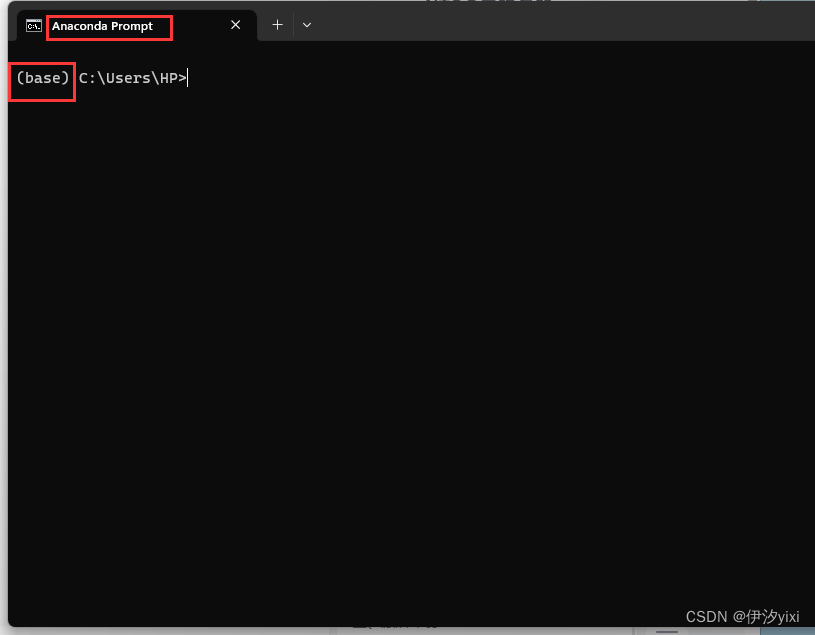
二、下载python3.8.10
官网下载:https://www.python.org/downloads/windows/

参考博客:(4条消息) Python安装教程(3.8)_python3.8安装教程_wei3411的博客-CSDN博客
勾选自动添加path变量;install for all users;
命令行输入python可成功运行;ctrl+Z退出

三、安装cpu版的pytorch
参考了博文:(3条消息) Windows10 系统中配置安装PyTorch环境,无显卡配置_电脑没有独立显卡配置pytorch_带鱼的鱼香肉丝的博客-CSDN博客
(一)用清华源安装,先装清华源
打开Anaconda Prompt ,输入指令
conda config --set show_channel_urls yes
指令输入以后,在本地目录用户名的文件夹下C:\Users\用户名,产生 .condarc,用记事本打开:然后讲下面内容保存到 .condarc 文件里面即可。
channels:
- defaults
show_channel_urls: true
default_channels:
- https://mirrors.tuna.tsinghua.edu.cn/anaconda/pkgs/main
- https://mirrors.tuna.tsinghua.edu.cn/anaconda/pkgs/r
- https://mirrors.tuna.tsinghua.edu.cn/anaconda/pkgs/msys2
custom_channels:
conda-forge: https://mirrors.tuna.tsinghua.edu.cn/anaconda/cloud
msys2: https://mirrors.tuna.tsinghua.edu.cn/anaconda/cloud
bioconda: https://mirrors.tuna.tsinghua.edu.cn/anaconda/cloud
menpo: https://mirrors.tuna.tsinghua.edu.cn/anaconda/cloud
pytorch: https://mirrors.tuna.tsinghua.edu.cn/anaconda/cloud
pytorch-lts: https://mirrors.tuna.tsinghua.edu.cn/anaconda/cloud
simpleitk: https://mirrors.tuna.tsinghua.edu.cn/anaconda/cloud(二)新建pytorch1环境
1、打开Anaconda Prompt输入指令,新建了一个pytorch环境,我命名为了pytorch1,是在python=8下的。弹出提示,输入y,进行安装。
conda create -n pytorch1 python=3.8
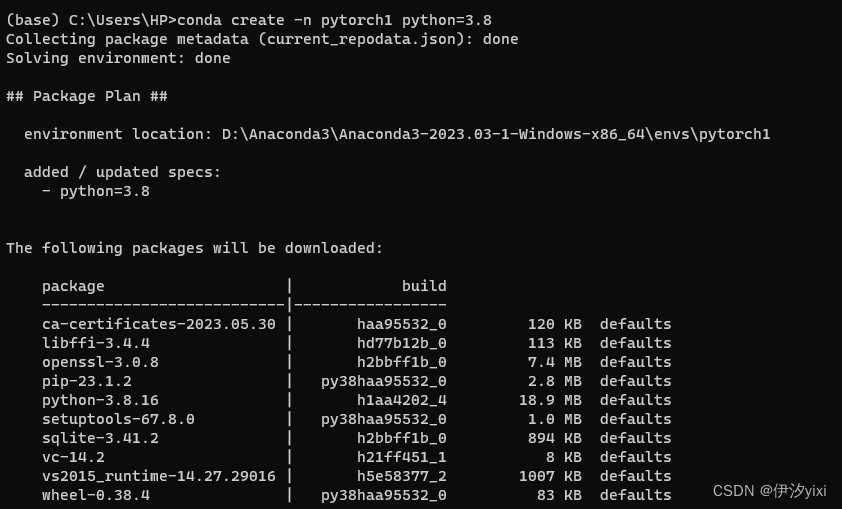

2、输入conda info --envs
可看到 conda 环境中,有新建的 pytorch 环境(我的是pytorch1环境),右边的 * 号表示,当前你处于哪个环境。
3、输入conda activate pytorch1 进入刚刚新建的pytorch1环境

(三)在刚刚新建的的pytorch1下安装cpu版的pytorch
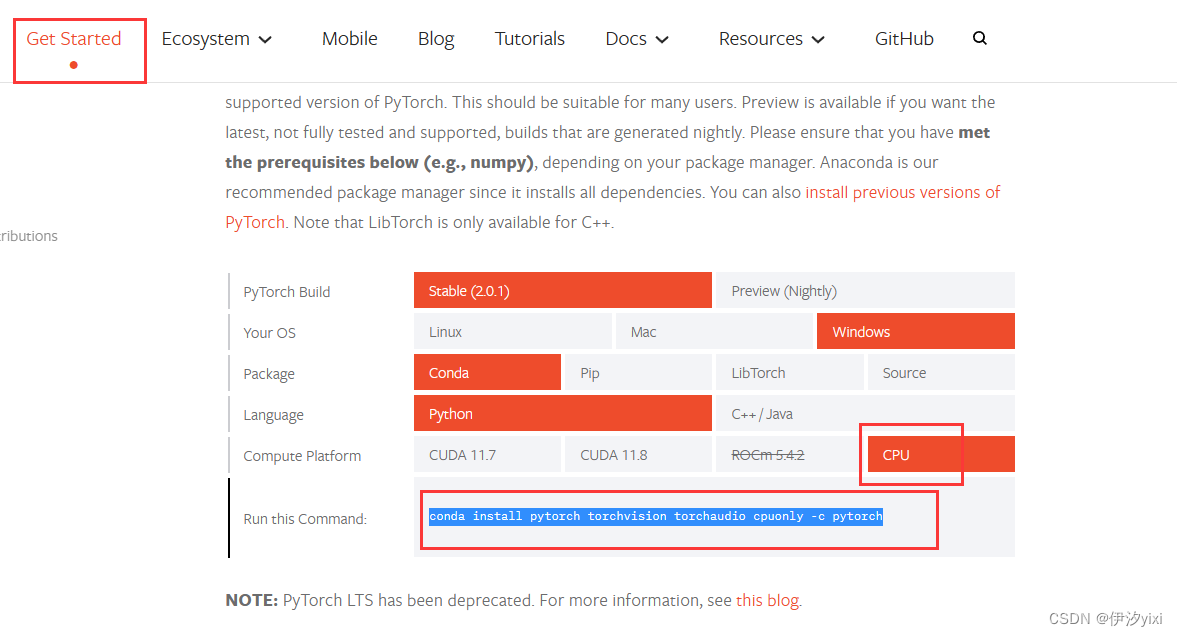
2、复制conda install pytorch torchvision torchaudio cpuonly -c pytorch到命令行

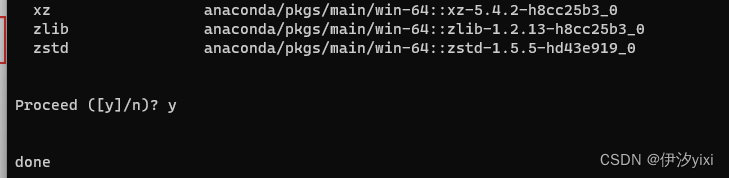
四、pycharm新建项目,并选择上刚刚新建的python编辑器环境pytorch1
1、打开pycharm,新建项目
2、点击File-setting-Project:pythonProject-Python Interpreter
pycharm是可以与anaconda配套使用的。在pycharm中选择new project的时候,可以选择使用哪一个anaconda的环境。
Add Interpreter—conda environment—浏览Scripts\conda.exe
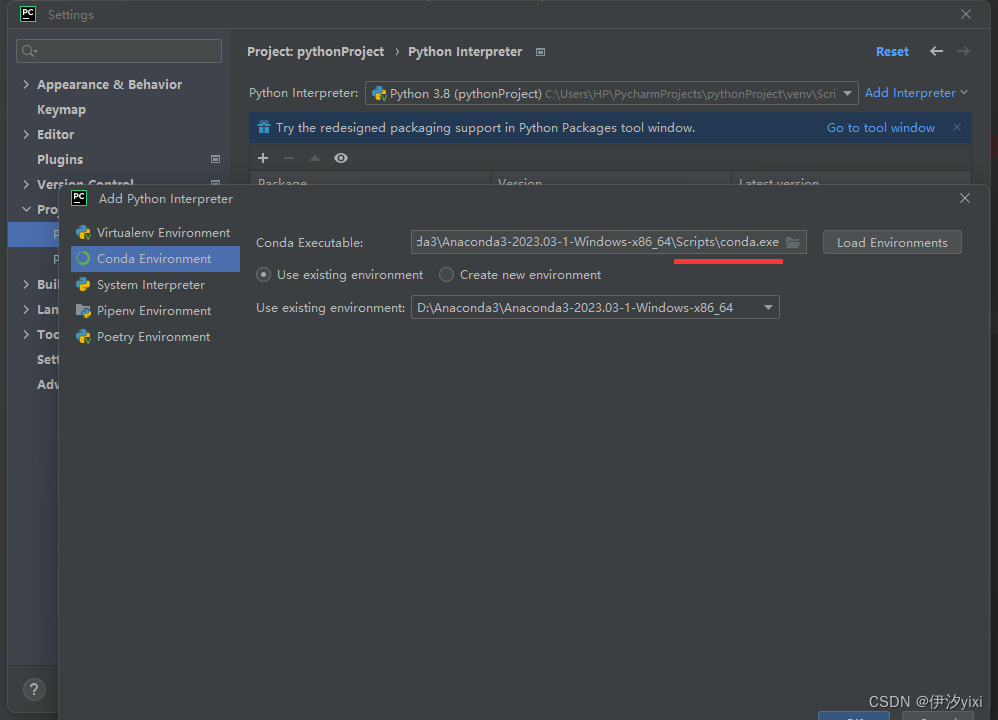
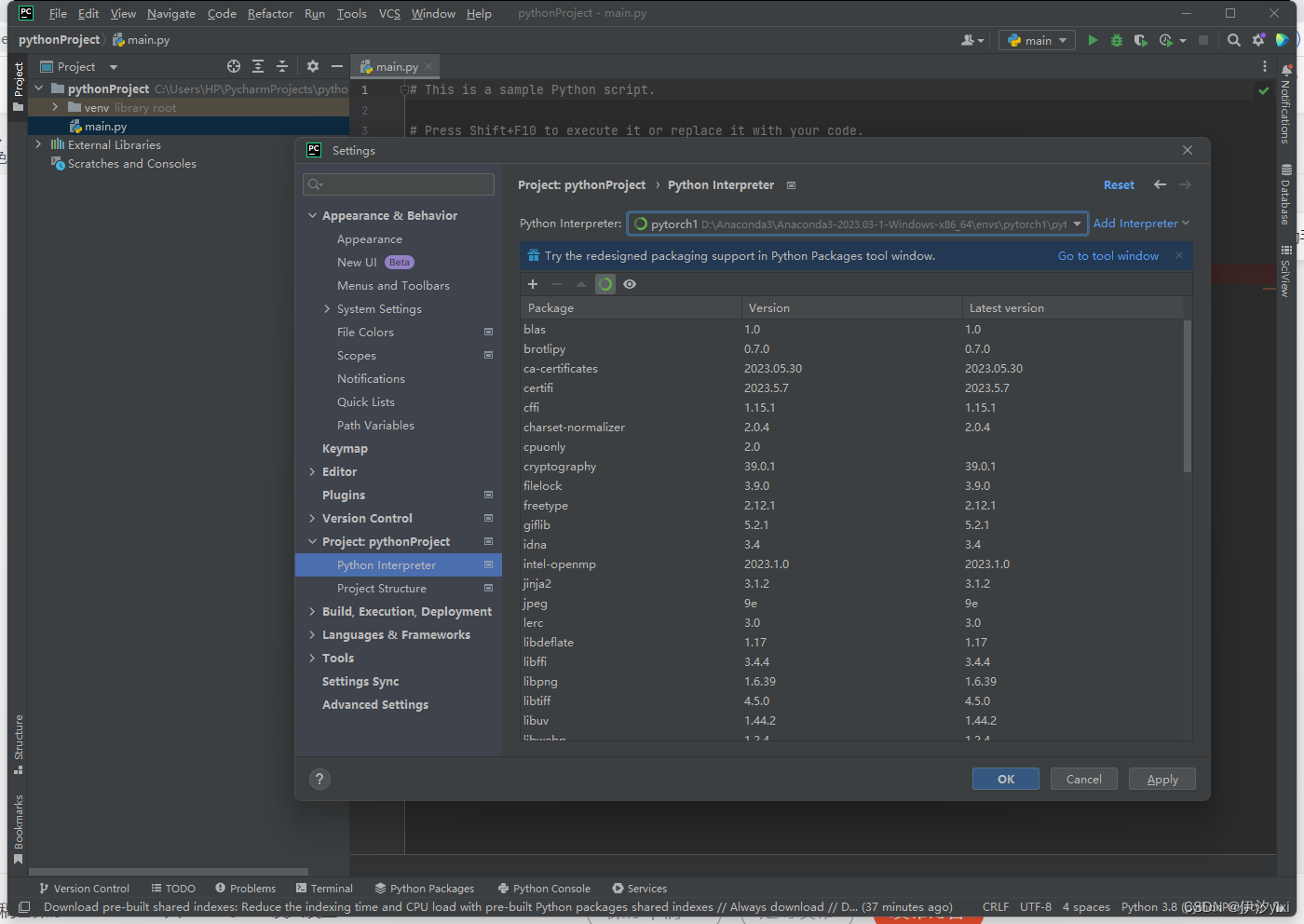
五、查看

后续conda环境
新建pytoprch2 python=3。6
